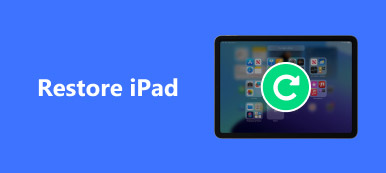Amikor az iPad adatait véletlenül törlik, vagy váratlanul eltűnnek a rendszeres hibák miatt, itt az ideje tudni, hogy hol van az iPad biztonsági mentési helye. Akár Wi-Fi-t használ, akár az iPhone-t a számítógéphez csatlakoztatja, az iTunes és az iCloud is automatikusan biztonsági másolatot készít az iPad fájlokról. Ebben a cikkben megtanítjuk a hozzáférésre iPad biztonsági mentési helye az iTunes és az iCloud esetében, és a legjobb módja az iPad biztonsági mentésének eléréséhez.

- 1 rész: iPad iTunes biztonsági másolata
- 2 rész: iCloud iPad biztonsági másolata
- 3 rész: Az iPad Backup elérésének legjobb módja
rész 1. iPad biztonsági mentési helye az iTunes számára
1. iPad biztonsági másolat helye a Windows rendszeren
Annak érdekében, hogy az iPad biztonsági másolatát a Windows rendszerhez keresse, a megfelelő Windows-verzióknak megfelelően kell választania, mivel a Windows különböző verziói különböző lépéseket tartalmaznak. Csak olvassa el a részleteket az alábbi lépésekről.
1 lépés. Végezze el a futtatási parancsot
Windows XP rendszerben nyissa meg a menüt, és a keresősávon keresse meg a „Futtatás” kifejezést. Ezután kattintson a "Futtatás" gombra a "Programok" alatt.
Windows 7/8/10 rendszerben: Keresse meg a "Futtatás" elemet a jobb oldalon található "Keresés" funkcióban.
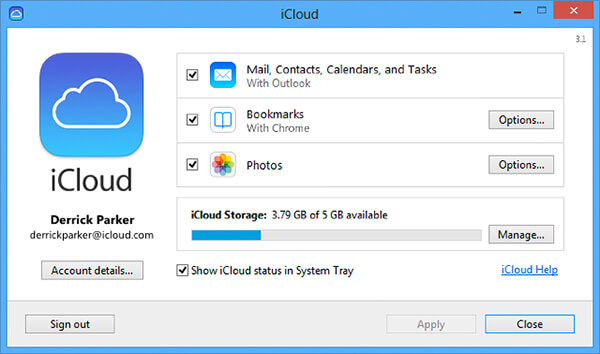
2 lépés. Hozzáférés az iPad biztonsági mentési helyéhez
Ezután átmásolhatja és beillesztheti a "% Appdata% \ Apple Computer \ MobileSync \ Backup" parancsot a parancssorba, majd az "OK" gombra kattintva elérheti az iPad biztonsági mentési helyét.
Ily módon könnyen eljuthat iCloud helyreállítás a fényképek, könyvjelzők, levelek stb.
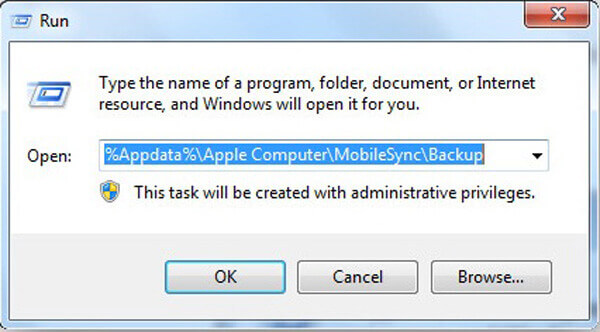
2. iPad biztonsági másolat helye Mac-en
1 lépés. Csakúgy, mint az iPad biztonsági mentésének a Windows rendszerben történő megtalálásához, léphet a keresésre, majd a navigációs sáv "Ugrás" pontjában kattintson a "Ugrás mappába" elemre.
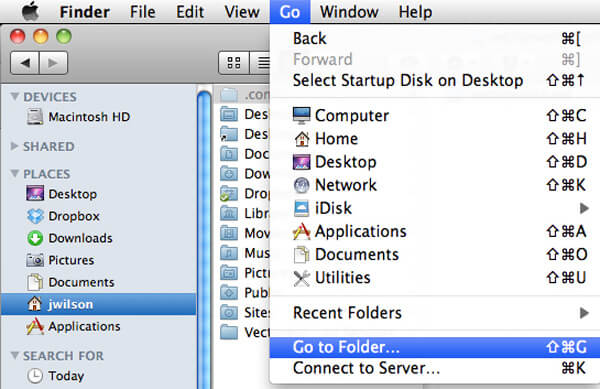
2 lépés. A hely elérési útjának beillesztése és a biztonsági mentés elérése. A "Go to Folder" funkciómezőbe másolja és illessze be a "~ / Library / Application Support / Mobilesync / Backup" elemet, majd kattintson a "Go" gombra az iPad biztonsági mentési helyének eléréséhez a Mac-en.
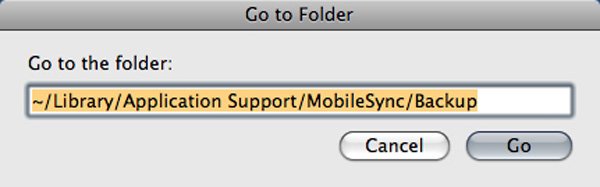
rész 2. Az iCloud iPad biztonsági másolatának helye
Elképzelhető, hogy az iCloud iPad biztonsági másolata csak weben érhető el. Igazából is hozzáférés az iCloud biztonsági mentéséhez Windows, Mac, iPad, webhely stb.
1. iPad biztonsági mentési hely az iCloud számára a Windows rendszeren
Nyissa meg az iCloud for Windows alkalmazást, majd adja meg az Apple azonosítóját a bejelentkezéshez. Kattintson a "Tárolás" gombra, majd válassza a "Biztonsági másolat" lehetőséget az iPad biztonsági másolatának ellenőrzéséhez.
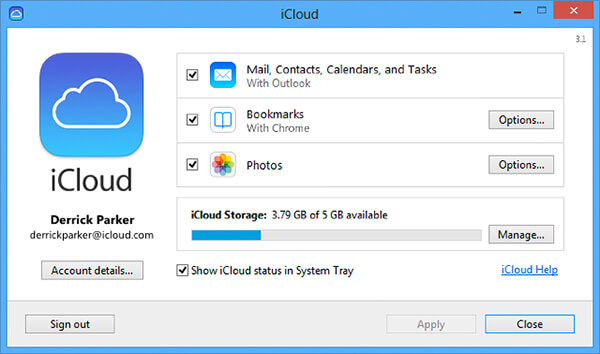
2. iPad biztonsági mentési hely az iCloud számára a Mac rendszeren
Válassza az Apple menü „Rendszerbeállítások” elemét, nyissa meg az „iCloud” lehetőséget a „Kezelés” lehetőségre kattintva. Hozzáférhet a „Biztonsági mentések” elemhez, beleértve az iPad biztonsági mentési helyét is a bal oldalon.
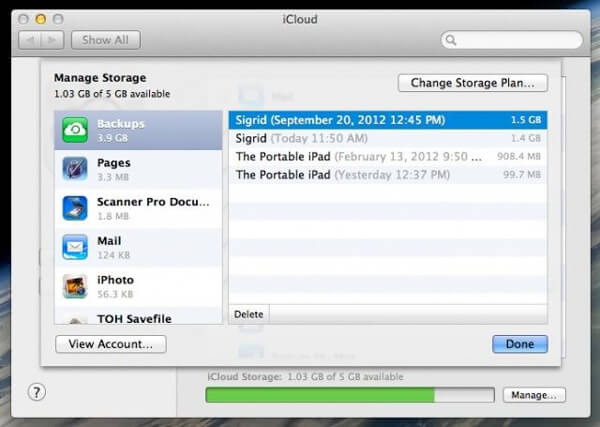
3. iPad biztonsági mentési hely az iCloud számára iPad-on
Lépjen az iCloud oldalra a „Beállítások” részben, majd kattintson a „Tárolás és mentés” elemre a „Tárhely kezelése” lehetőség kiválasztásához. Megtalálja az iPad biztonsági mentési helyét.
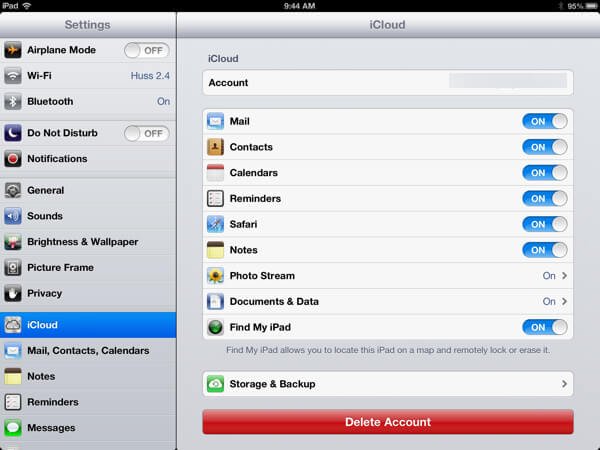
4. iPad biztonsági mentési hely az iCloud számára a weboldalon
Ha a fenti módszerek még mindig nem oldják meg a problémákat, vagy csak reméljük, hogy gyorsabb lesz, akkor közvetlenül megnyithatja az icloud.com címet, és az Apple azonosítójával jelentkezhet be, majd megkeresheti az iPad biztonsági mentési fájljait.
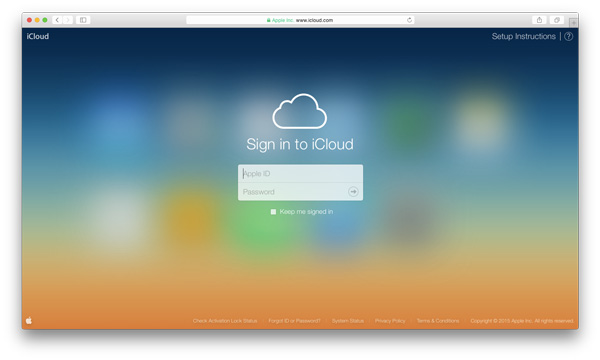
rész 3. Legjobb módja az iPad biztonsági mentésének eléréséhez
Csakúgy, mint már említettük, különböző eszközökről elérheti az iPad biztonsági másolatát. De még mindig vannak bizonyos korlátozások, még akkor is, ha ismeri az iPad biztonsági másolatot. Akár hozzáfér iTunes biztonsági mentés vagy iCloud mentés, nem tudja ellenőrizni az összes iPad biztonsági másolatot. Sőt, előfordulhat, hogy nem is ellenőrzi az iTunes alkalmazással mentett fájlokat. Milyen módon lehet elérni az iPad biztonsági mentését? iPhone Data Recovery erősen ajánlott program a hozzáféréshez iPad mentés iTunes és iCloud esetén.
- 19 típusú adatok helyreállítása és biztonsági mentése iPhone, iPad és iPod touch készülékről;
- 8 típusú adatok helyreállítása és exportálása más iOS eszközökről;
- iOS 15/16/17/18/26 és iPhone 15/16/17 támogatás;
- 11 típusú adatok kivonása az iTunes biztonsági mentésből az iOS eszközökből;
- Professzionális, kényelmes, gyors és hatékony.
1. Hogyan keressünk iPad-mentést az iTunes-on
Amikor az iPhone Data Recovery alkalmazást használja az iPad biztonsági mentésének megkeresésére az iTunes alkalmazásban, kivonatolhatja az iTunes biztonsági mentés nélküli fájljait az iPad helyreállítása. Sőt, az összes biztonsági mentési fájlt megtekintheti az iTunes-on, mielőtt kivonja a fájlokat a számítógépre.
1 lépés. Szkenneljen iPad-mentést az iTunes-on
Miután letöltötte és telepítette a programot, elindíthatja a szoftvert, és kiválaszthatja a "Helyreállítás iTunes biztonsági mentési fájljából" módot. Ezután keresse meg az iPad biztonsági másolatát az iTunes listáin, kattintson az "Indítás indítása" gombra az iPad biztonsági mentésének megkereséséhez az iTunes alkalmazásban.

2 lépés. Tekintse meg az iPad biztonsági mentési fájljait
Miután befejezte a beolvasást, ellenőrizheti az iTunes biztonsági mentési fájljait anélkül, hogy elérné az iPad biztonsági mentési helyét. Ezután az elemre kattintva ellenőrizheti az iPad biztonsági másolatának részleteit.

3 lépés. Helyezze vissza az iPad biztonsági másolatát
Válassza ki a helyreállítani kívánt fájlokat, kattintson a „Helyreállítás” gombra a visszakereséshez és az adatok helyi lemezen történő tárolásához. Ami az esetet illeti, fájlokat közvetlenül az iPad készülékére vihet át anélkül, hogy visszaállítaná az iPad-et és előzetesen törölné az összes tartalmat.
2. Hogyan keressük meg az iPad biztonsági másolatát az iCloud-on
Ha nem találja meg az iCloud iPad biztonsági másolatának helyét, akkor az iPhone Data Recovery segítségével elérheti az iCloudhoz mentett összes fájlt. Sőt, a helyreállítás után több helyet is szabadíthat fel.
1 lépés. Válassza ki az iCloud mentési módot
Csak indítsa el a programot, és válassza a „Helyreállítás iCloud biztonsági mentési fájlból” módot. Ezután bejelentkezhet az iCloud-fiókba Apple ID-vel és jelszóval. Ezután hozzáférhet az iPad biztonsági mentési helyéhez az iCloudon.

2 lépés. Előnézet iPad biztonsági mentése az iCloud-on
Válasszon egy iCloud biztonsági másolatot az iPad számára a listából, kattintson a "Letöltés" gombra az iPad biztonsági mentési fájljainak megtekintéséhez. Hozzáférhet az összes olyan fájlhoz, amelyről valaha biztonsági másolatot készített az iCloudra, még a törölt fájlokhoz is.
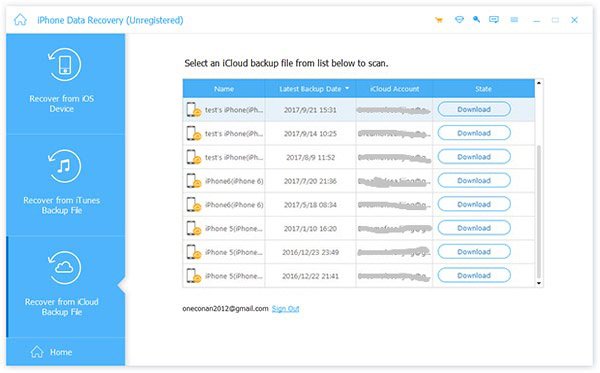
3 lépés. A fájlok helyreállítása az iPad biztonsági másolatából
A felületről kiválaszthatja a kívánt fájlokat. Sőt, a programból megtekintheti az összes iPad biztonsági másolatot is. Ezután kattintson a "Helyreállítás" gombra a fájlok ennek megfelelő letöltéséhez a számítógépre.